İlan
Google Asistan'ın 2012'de piyasaya sürüldüğünden bu yana ne kadar ilerlediğini görmek şaşırtıcı - ama belki de daha şaşırtıcı olan, kaç kişinin kullanmadığı ve hala ne kadarının bilmediğidir. Kısacası, Google Asistan Siri'ye daha iyi, daha şık bir alternatif Android için 7 Siri Alternatifi: Google Asistan, Cortana, Alexa ve Daha FazlasıSiri ile en iyi Android eşdeğerini mi arıyorsunuz? Google Asistan, Cortana, Alexa ve diğer Siri alternatiflerine göz atın. Daha fazla oku .
Ancak sorun şu ki, Google Asistan, kullanıcılar için, örneğin, Siri veya Cortana Ev Ses Kontrolü için Siri ve Google Asistan vs CortanaHangi ev ses kontrolünün sizin için en iyi olduğunu ve hangi ses asistanının özel ihtiyaçlarınıza uygun olduğunu bulmak için Siri, Google Asistan ve Cortana'nın artılarını ve eksilerini açıkladık. Daha fazla oku ve sanırım bu terminolojiye geliyor. Google bu cephede hiç bu kadar iyi olmamıştı ve kafanızı “kartlar”, “özet akışı” ve “Tamam Google” gibi terimlerle sarmaya çalışırken, gözlerinizi yuvarlamak ve pes etmek daha kolay.
Dolayısıyla, Google Asistan sizi karıştırırsa, bu karışıklığı gidermek için bilmeniz gereken her şey - ve başlamanıza yardımcı olacak birkaç ipucu.
Bu makale Android 5.1 Lollipop düşünülerek yazılmıştır. Çoğu, Android 4.1 Jelly Bean veya daha yenisini çalıştıran herhangi bir cihaza uygulanmalıdır, ancak küçük farklılıklar olabilir.
Google Asistan Kartlarını Anlama
Google Asistan gibi birçok şey yapabilir şeyleri arama şeklinizi değiştirme 6 Nasıl Arama Yapacağınızı Değiştirecek Google Asistan Özellikleri Google Asistan'ı zaten Android cihazınızda kullanıyor olabilirsiniz, ancak bundan mümkün olan her şeyi alıyor musunuz? Bu küçük özellikleri bilmek büyük bir fark yaratabilir. Daha fazla oku veya sesli komutları kullanarak telefonunuzu kontrol edin Her Android Kullanıcısının Neden "OK Google" Kullanması Gerekiyor?"OK Google" komutu son derece kullanışlıdır, ancak birçok Android kullanıcısı bundan faydalanmamaktadır. İşte en iyisini yapmak için! Daha fazla oku - ancak kartlar özelliği sizi herhangi bir çaba harcamadan yoğun hayatınızın üstünde tutmak için vardır. Ya da en azından amaç bu.
Kart temelde, Google'ın bilmek isteyeceğinizi düşündüğü küçük boyutlu bir bilgidir. Belki bir uyarı, bir bildirim, bir haber snippet'i, dün gece futbol maçının sonuçları, bir randevu hatırlatıcısı, şehrinizde yeni bir restoran veya başka bir şey olabilir. Her şey, "özet akışınıza" eklenen bir "karttır" ve basit bir kaydırma ile işiniz bittiğinde tek tek kartları atabilirsiniz.
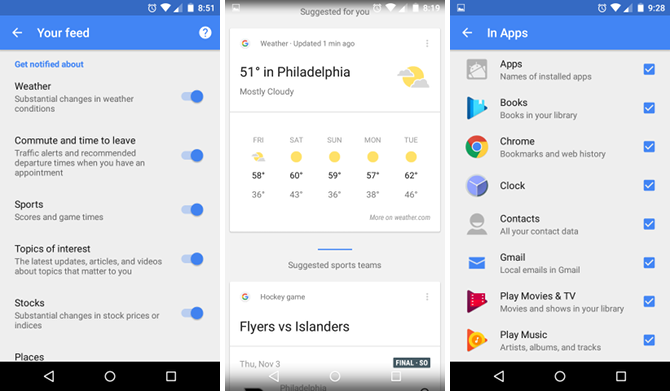
Google çok sayıda kendi kartını sunar, ancak son birkaç yıldır, 100'den fazla üçüncü taraf uygulaması sisteme dahil edilmiştir. Bu uygulamalardan birini yüklediyseniz, Kartlar entegrasyonunu etkinleştirebilirsiniz. (Örneğin, OpenTable ile şunları yapabilirsiniz: faturanızı doğrudan öde Nerede Yemeye Karar Veremediğiniz Zamanlar İçin 5 Yardımcı UygulamaNerede yemek yiyeceğine karar veremiyor musun? O zaman bu uygulamalardan en az birine ihtiyacınız var. Daha fazla oku Feed'inizden.)
Çoğunlukla, kartlar Google'ın size ait olduğu tüm verilere dayanarak dinamik olarak oluşturulur. Randevu hatırlatıcıları takvim etkinliklerinizden kaynaklanırken, haber öyküleri web tarama etkinliğinize bağlıdır ve yakındaki uyarılar konum geçmişinizden gelir. Bu nedenle, Kartlardan gerçekten yararlanmak için Google'a vermeniz gerekir daha fazla bilgi için izin Android İzinleri Nedir ve Neden Önemlidir?Hiç düşünmeden Android uygulamaları yüklediniz mi? Android uygulama izinleri, nasıl değiştikleri ve sizi nasıl etkilediği hakkında bilmeniz gereken her şey burada. Daha fazla oku senin hakkında.
Basit ve anlaşılır, değil mi?
Google'ın, hangi nedenle olursa olsun, bu terminolojinin çoğunu Android 7.0 Nuga Android Nougat'a Yükseltmek İstediğiniz 7 NedenAndroid 7.0 Nougat'a atlamayı düşünüyorsanız, belki bu özellikler sizi ikna edebilir. Daha fazla oku . "Google Asistan" artık "Google Asistan" olarak biliniyor ve "Asistan" a ("Asistan Kartları" gibi) yapılan tüm referanslar değişti - teknik olarak, Kartlar özelliği şimdi sadece "özet akış" olarak adlandırılıyor, ancak işlevsel olarak hiçbir şey yok değişti.
Google Asistan Kartlarını Etkinleştirme
Kartları kullanmaya başlamak ister misiniz? Harika! İşte yapmanız gerekenler.
- Başlat Google uygulaması.
- Etkinleştir Google Asistan özellik.
- Sol üst taraftaki menü düğmesine hafifçe vurun.
- seçmek Ayarlar.
- seçmek Feed'iniz.
- Adlı seçeneğe hafifçe vurun Feed'i açın.
- Google'a gerekli izinleri verin.
- İstendiğinde, Kurmak.
- İstenirse, kullanmak istediğiniz Google hesabını seçin.
- İstendiğinde, Evet, içerideyim.
- Kart tercihlerinizi özelleştirin.
- İçine geri dön Ayarlar> Feed'iniz.
- Aşağı doğru kaydırın Hakkında bilgi alın Bölüm.
- Kartları ihtiyaçlarınıza göre etkinleştirin / devre dışı bırakın.
Kartları kullanmayı bırakmak isterseniz, Ayarlar'a geri dönün ve feed'i devre dışı bırakın. Bu kadar basit.
Kartlardan En İyi Şekilde Yararlanmak için 3 İpucu
Kartlar etkinken, deneyiminizi ve sonuçlarınızı en üst düzeye çıkarmanıza yardımcı olacak birkaç ipucu vardır. Dürüst olmak gerekirse, Kartlar ilk başta oldukça zorlayıcı olabilir, ancak akışına girdikten sonra, gün boyunca onsuz nasıl yaptığınızı merak edeceksiniz.
1. İlgi alanlarınızı manuel olarak sağlayın. Google uygulamasında menüyü açtığınızda adlı bir seçenek görürsünüz. Özelleştirmek. Bunu olabildiğince doldurmalısınız, çünkü kartlarınızı daha doğru hale getirecektir - yalnızca feed'inize daha fazla kart eklemez, aynı zamanda çıkarlar.
Örneğin, Ulaşım ayrıntılarını doldurmak Google trafik beklediğinde sizi uyaracaktır. Spor ayrıntılarını doldurmak, Teksas'ta yaşıyorsanız Google'ın size Dallas Cowboys haberlerini göstermesini engelleyecektir, ancak seçtiğiniz takım Philadelphia Eagles'tır. Belirlenen hisse senetleriniz değerlendiğinde veya düştüğünde hisse senetleri sizi uyaracaktır.
TV ve Filmler gibi bazı bölümlerin ilgi alanları manuel olarak eklenemez, ancak yine de iyi bir yoldur Google'ın ilgilendiğinizi düşündüğünü kontrol edin ve yanlış olanları kaldırabilirsiniz katma.
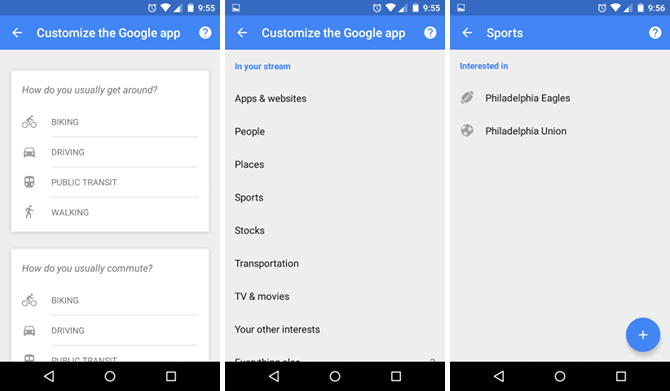
2. Kartların gösterilme sırasına öncelik verin. Hava Durumu kartının her zaman en üstte görünmesini isterseniz ne olur? Bunu manuel olarak yapmanın bir yolu yok (yine, tüm bunlar Google’ın gizli algoritmaları tarafından dinamik olarak ele alınmaktadır).
Ancak, bir şeyi ne kadar çok ararsanız ve belirli kartlarla o kadar fazla etkileşime girerseniz, Google bu konulara daha fazla ilgi duymanız anlamına gelir - ve bu kartlar feed'inizde olduğundan daha yüksek görünür diğerleri. Hava Durumu'nun önce gelmesini istiyorsanız, Google'a hava durumunu sık sık sorduğunuzdan emin olun!
3. Google Asistan sesli komutlarını kullanmaya başlayın. Açıkçası, sesli komutları kullanmayı reddederseniz Google Asistan bir yardımdan daha rahatsız edici bir durumdur. Artı, yapabileceğiniz çok daha fazlası var sesli komutlarla Google Navigasyon için Bilmediğiniz 8 Ses Püf Noktası"OK Google" etkinken, bir daha asla Google Haritalar'a dokunmanız gerekmeyecek. Bu ses hileleri bundan emin olacak! Daha fazla oku yalnızca dokun ve yaz ile mümkün değildir.
Örneğin, menüye gidip Hatırlatıcılar'ı seçerek hatırlatıcılar oluşturabilirsiniz ve bu iyi ( Google Asistan hatırlatıcılarını kullanma kılavuzu Google Asistan Hatırlatıcıları için 8 Şaşırtıcı, Yaşamı İyileştiren KullanımGoogle Asistan'ın yerleşik hatırlatıcıları var, ancak bunları tam olarak mı kullanıyorsunuz? Daha fazla oku ), ancak "[tarih] 'te [tarih]' te [görev] 'e hatırlat" demek daha kolaydır - bunu Google uygulamasını açmadan da yapabilirsiniz “OK Google” kullanıyorsanız Her Android Kullanıcısının Neden "OK Google" Kullanması Gerekiyor?"OK Google" komutu son derece kullanışlıdır, ancak birçok Android kullanıcısı bundan faydalanmamaktadır. İşte en iyisini yapmak için! Daha fazla oku .
Ve evet, bu hatırlatıcılar kart olarak görünecek.
Google uygulaması dır-dir açın, sesli aramaları kullanabilirsiniz ve her aramanın sonuçları kart olarak görünür. Bu, insanları, yerleri, etkinlikleri, hisse senedi fiyatlarını, trivia gerçeklerini, mevcut tarih / saati, hava durumunu, navigasyonu vb. Ve bir kartla işiniz bittiğinde, ondan kurtulmak için sağa kaydırmanız yeterlidir. Çok kolay, çok temiz ve çok kullanışlı.
Bir sonraki seviyeye taşımak istiyorsanız, nasıl yapabileceğinizi kontrol edin Google Asistan'ı kullanarak ev hayatınızı otomatikleştirin Evinizi ve Yaşamınızı Otomatikleştirmek için Google Asistan Nasıl KullanılırGoogle Asistan, akıllı ev gadget'larınız için ses kontrolü, en sevdiğiniz sosyal medya hesaplarınızda yayın gönderme ve hatta sağlığınızı izleme işlevi görebilir. Daha fazla oku .
Google Asistan'ı nasıl buldunuz? Kartlar özelliğini kullanışlı buluyor musunuz ve hayatınızı kolaylaştırdılar mı? Yoksa sadece başka bir dijital karmaşa mı? Düşüncelerinizi aşağıda bizimle paylaşın!
Joel Lee'nin bir B.S. Bilgisayar Bilimi ve altı yılı aşkın profesyonel yazma deneyimi. MakeUseOf'un Genel Yayın Yönetmeni.